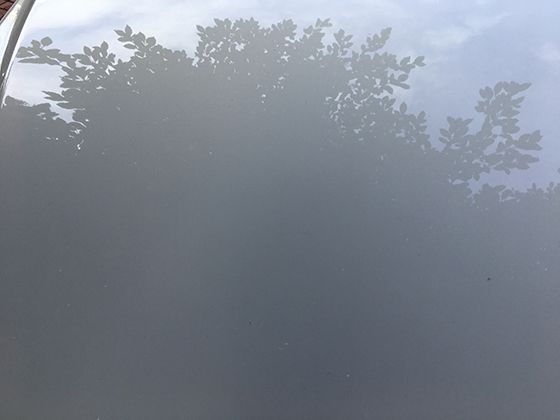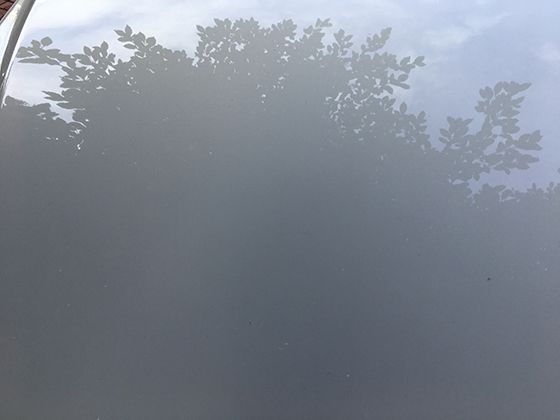VLOOKUP 和 SUMIF 这两个最常用函数的用法,保证一看就懂!
一、 VLOOKUP - “按列查找”小能手
常见错误 & 解决:
- #N/A: 最常见!找不到匹配项。检查:
- 查找值 (A2) 是否真的存在于 table_array 区域的第一列?
- 查找值 (A2) 和 table_array 第一列的数据类型是否一致?(数字 vs 文本?空格?)
- range_lookup 是不是 FALSE?有时不小心用了 TRUE 也可能导致。
- #REF!: col_index_num 数字大于 table_array 区域的列数。比如区域只有3列,你写了4。
- #VALUE!: col_index_num 小于1 或者不是数字。或者 table_array 区域太小。
- 返回错误的值: 通常是 col_index_num 数错了列,或者 table_array 区域选错了(没包含目标列)。
重要提示:
- 查找值必须在查找区域的第一列! 这是 VLOOKUP 的核心规则。
- 精确匹配 (FALSE) 是最常用的模式。
- 使用绝对引用 ($) 锁定查找区域 (table_array),这样公式向下填充时区域不会变。F4 键可以快速添加绝对引用。
- 如果数据量很大或者需要从右向左查找,可以考虑更强大的 INDEX + MATCH 组合。
二、 SUMIF - “带条件求和”计算器
实例3:求除了“财务部”之外其他部门的总工资。- 公式:=SUMIF(C2:C100, "<>财务部", E2:E100)
- 解释:
- C2:C100:检查部门列。
- "<>财务部":条件是什么?—— 不等于 (<>) “财务部”。
- E2:E100:求工资列的和。
常见错误 & 解决:
- 结果为0:
- 检查 criteria 是否写错(如文本拼写错误、大小写不一致?Excel 默认不区分大小写,但拼写必须一致)。
- 检查条件和 range 区域的数据类型是否匹配(如条件是文本 "100",区域是数字 100)。
- 检查 sum_range 区域是否真的是数字?可能有文本格式的数字(左上角带绿色三角),用 VALUE() 转换或分列处理。
- 返回所有值的总和: 通常是 criteria 条件写得太宽泛或无效(如 ">" 后面没跟数字),或者条件区域 (range) 选错了。
- #VALUE!: 通常发生在 criteria 是文本且长度超过 255 字符,或者 sum_range 和 range 的大小/形状不一致(如 range 是 10 行,sum_range 是 15 行)。
重要提示:
- criteria 中的文本和带运算符 (>, <, >=, <=, <>) 的条件必须用双引号 ("") 括起来。
- 如果 sum_range 省略,则对 range 区域中满足条件的(数字)单元格求和。
- range 和 sum_range 的大小和形状必须匹配(行数相同)。
- 如果需要根据多个条件求和,请使用它的升级版 SUMIFS 函数。
总结一下关键区别
特性
VLOOKUP
SUMIF
主要目的
查找并返回特定值
按条件求和
核心操作
按列查找 (字典查询)
条件判断 + 数值累加
关键参数
查找值, 查找区域, 返回列号, 精确/近似
条件区域, 条件, 求和区域
返回值
一个单元格的值 (文本、数字等)
一个求和结果 (数字)
常见错误
#N/A (找不到)
结果为 0 (条件不满足或格式问题)
升级版
XLOOKUP (更强大灵活), INDEX+MATCH
SUMIFS (多条件求和)
记住:
VLOOKUP 用于
找东西:=VLOOKUP(找什么, 在哪找(第一列是关键), 返回第几列, 精确找(FALSE))
SUMIF 用于
按条件加数字:=SUMIF(哪些单元格要检查条件, 条件是什么, 哪些单元格要加)
多加练习几次,结合具体数据尝试,你会发现它们真的非常实用且不难!当需要更复杂的查找或多条件求和时,再去探索 XLOOKUP、INDEX/MATCH 和 SUMIFS 吧。